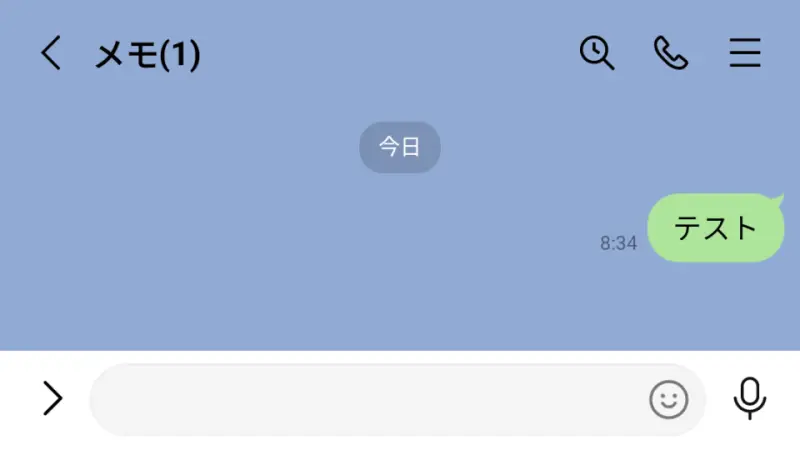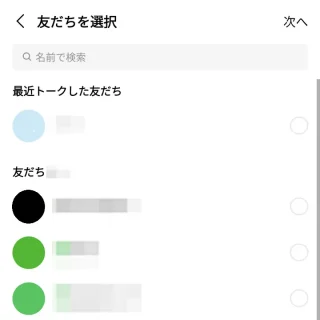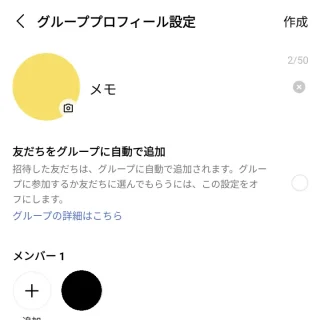自分だけが見ることができるトークルームである【Keepメモ】を便利に使っている人も少なくないでしょう。ただ、1つしかないため何でもかんでも送信していると後から目的のメモを見つけるのが難しいかもしれません。
Keepメモとは?
LINEアプリで自分しか属していないトークルームをKeep メモと呼びます。このトークルームに送信された[写真]や[動画]をはじめ[テキスト]や[ファイル]などは、自分だけが見られるのでメモ代わりに使うことができます。
LINEアプリの[トーク]から【Keepメモ】を選択することで使用することができますが、1つしか無いのが難点なので[グループ]の機能を流用して「自分だけのグループ」を作成すれば同じようなトークルームをいくつも使うことができるので、「仕事用」「プライベート用」などとカテゴリーごとに分けることもできます。
ちなみに、この使い方はKeep機能が登場する以前に行われていたもので意外にも古いやり方です。また、Keep機能は「2024年8月28日14時」をもって終了してしまいますが、Keepメモは継続して使用できるようです。
1人のグループを作るやり方
Androidアプリを例とします。iPhoneアプリなど他の環境では文言などが異なる場合があります。
- LINEアプリの[トーク]より【(ふきだし)+】をタップします。
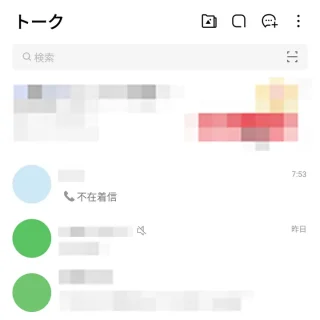
- トークルームを作成より【グループ】をタップします。
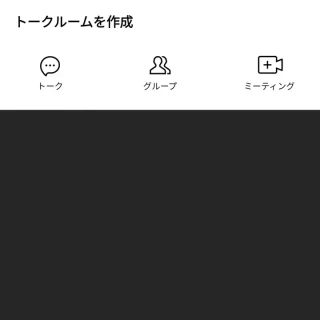
- 友だちを選択より選択しないで【次へ】をタップします。
「グループがすでに存在します」と表示された場合は、内容を確認し必要であれば【グループを作成】をタップします。
- グループプロフィール設定より[友だちをグループに自動で追加]のチェックを外し【作成】をタップします。
念のため[メンバー]が自分だけであることを確認しておきましょう。
1人のグループを作るやり方は以上です。
作成したグループは通常のグループと同様に[トーク]より操作することができます。